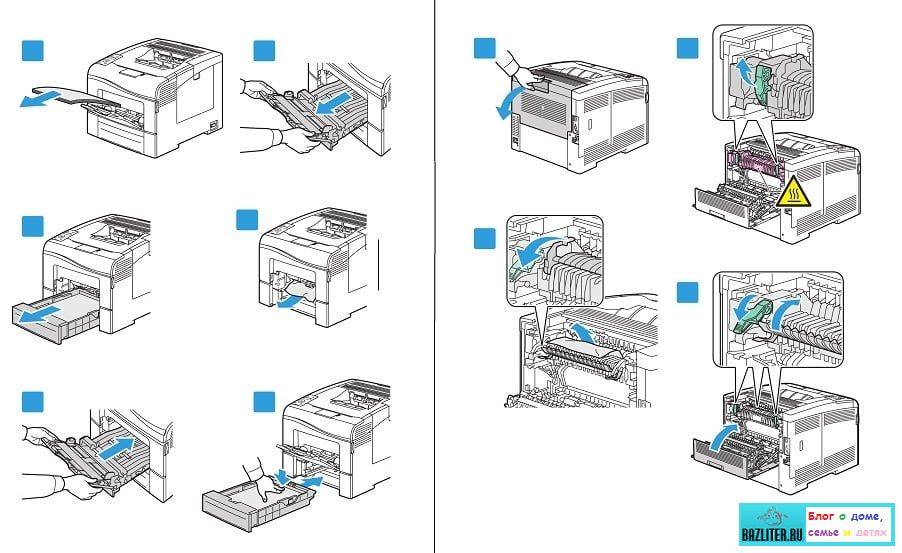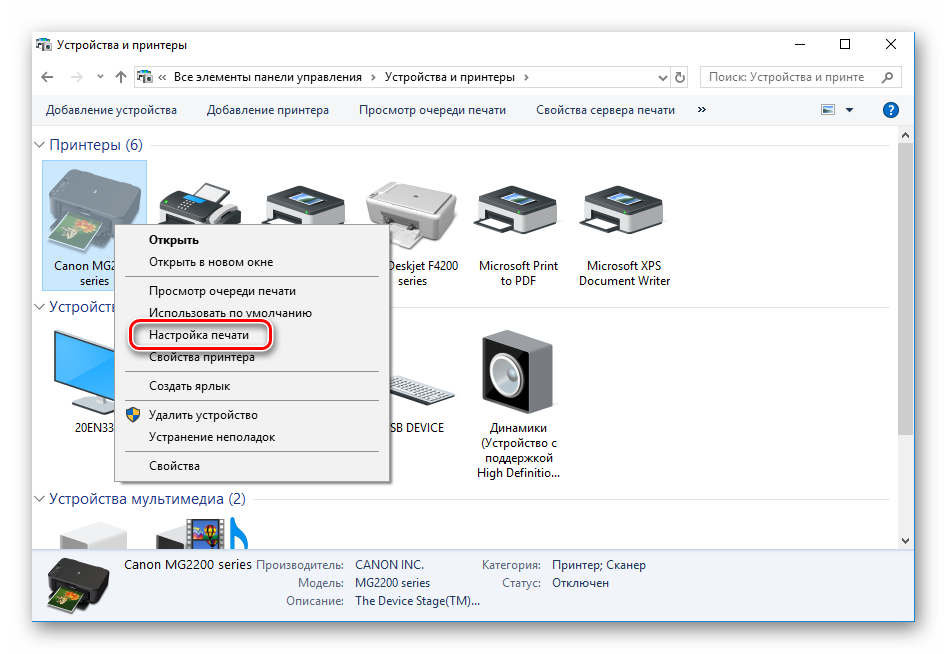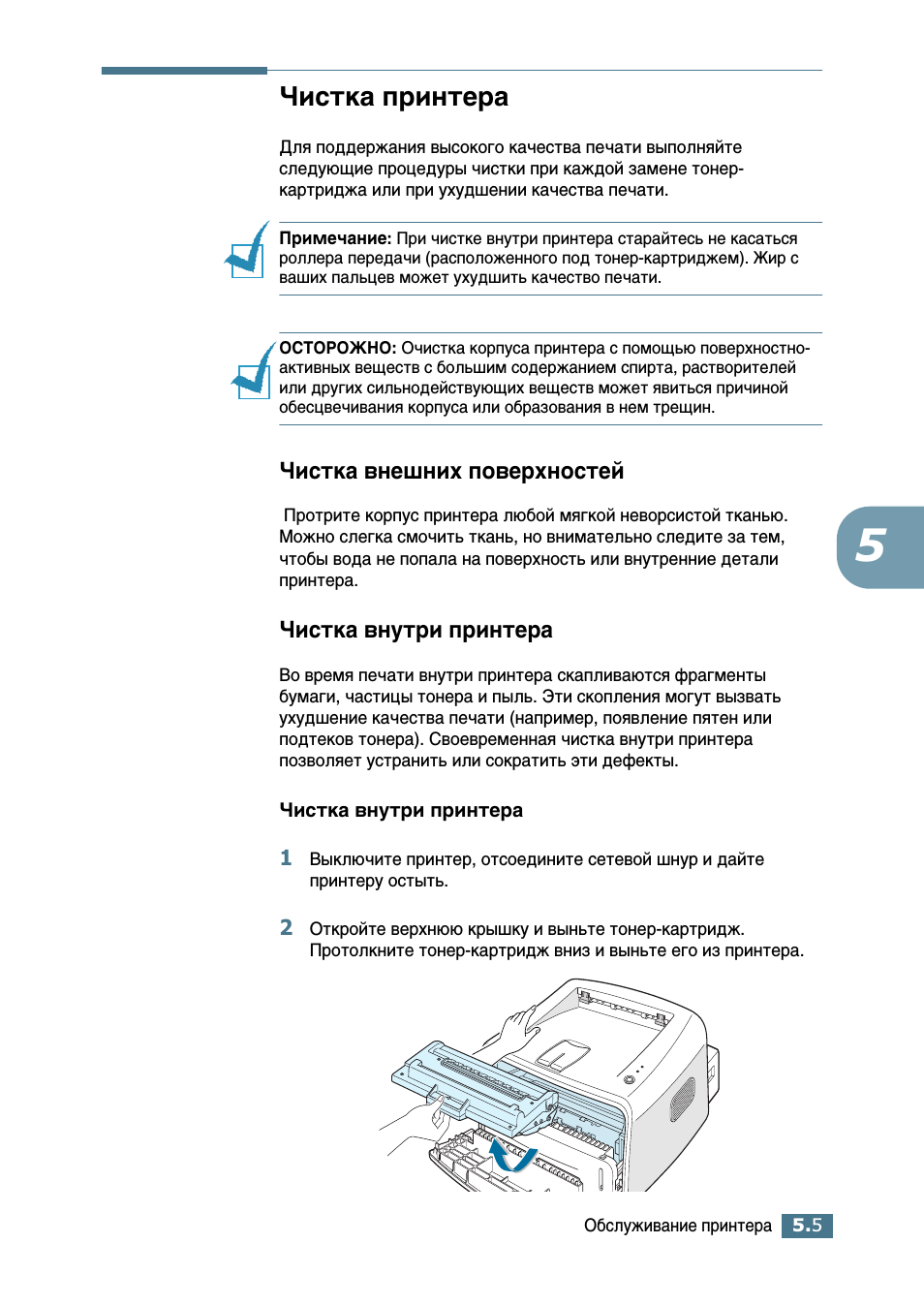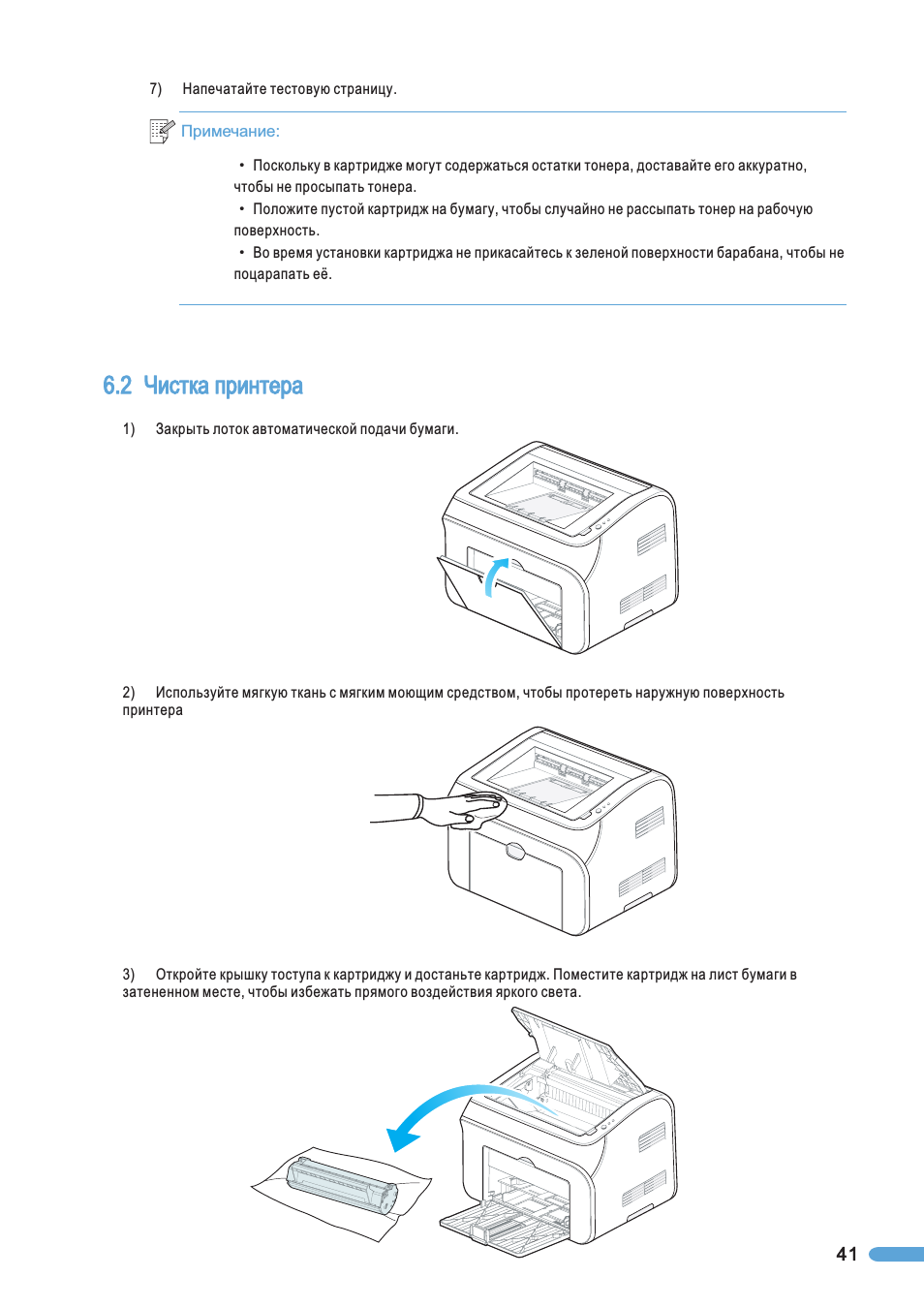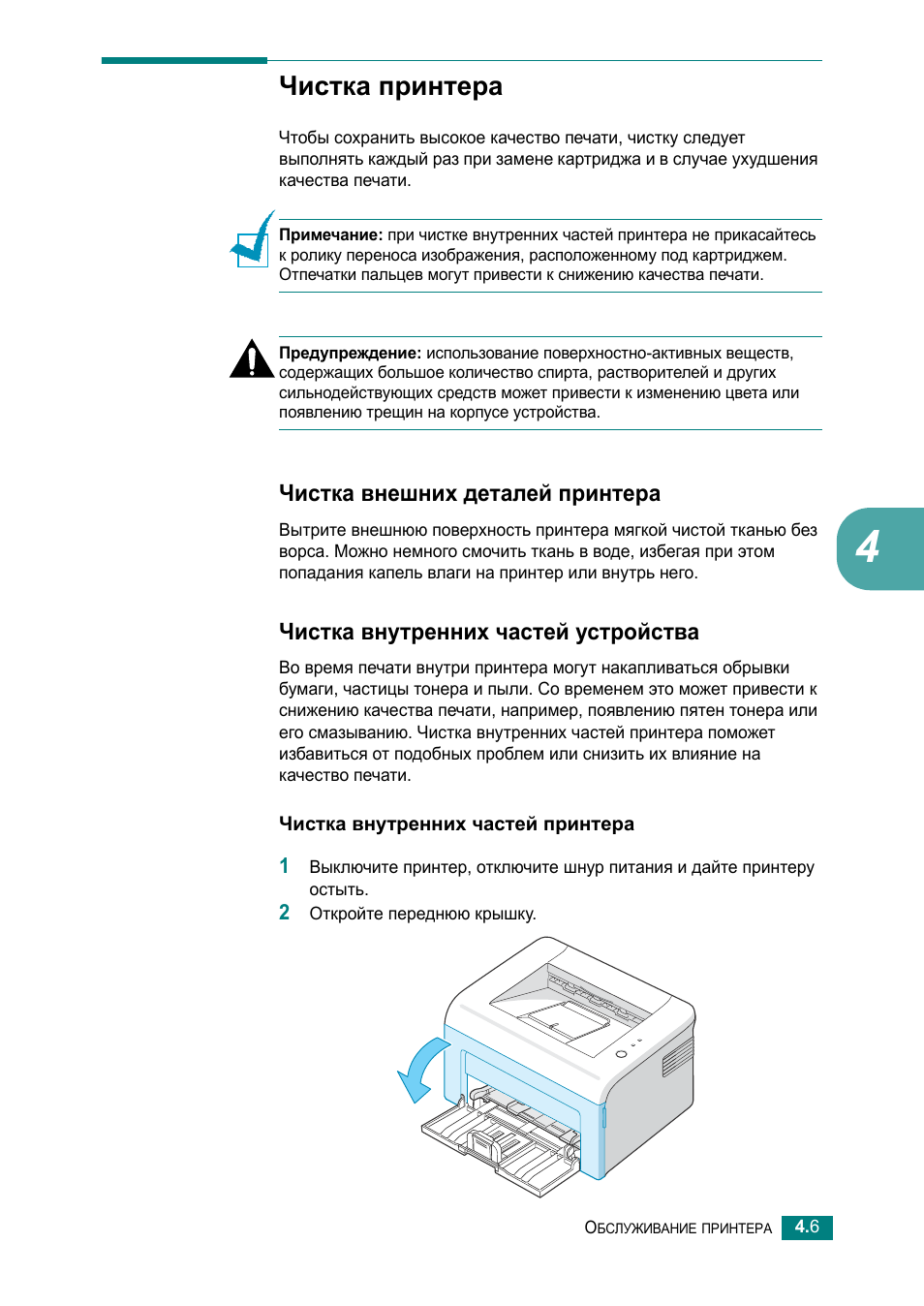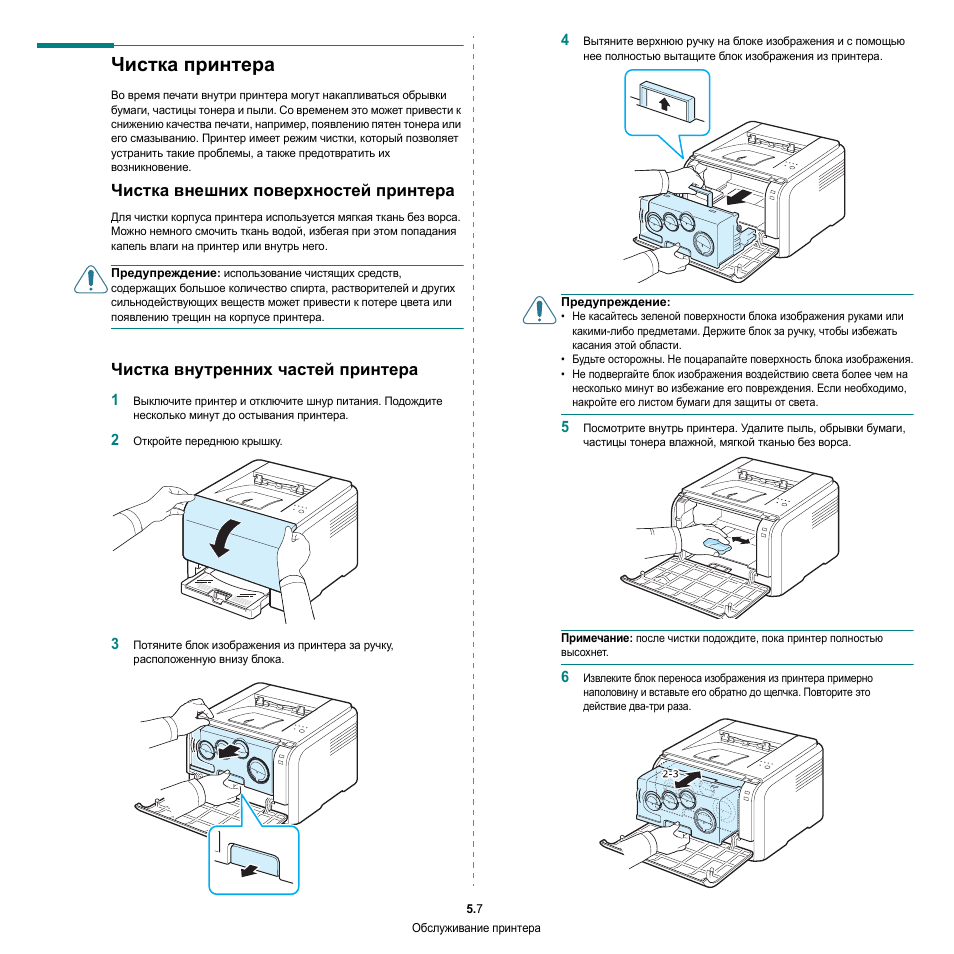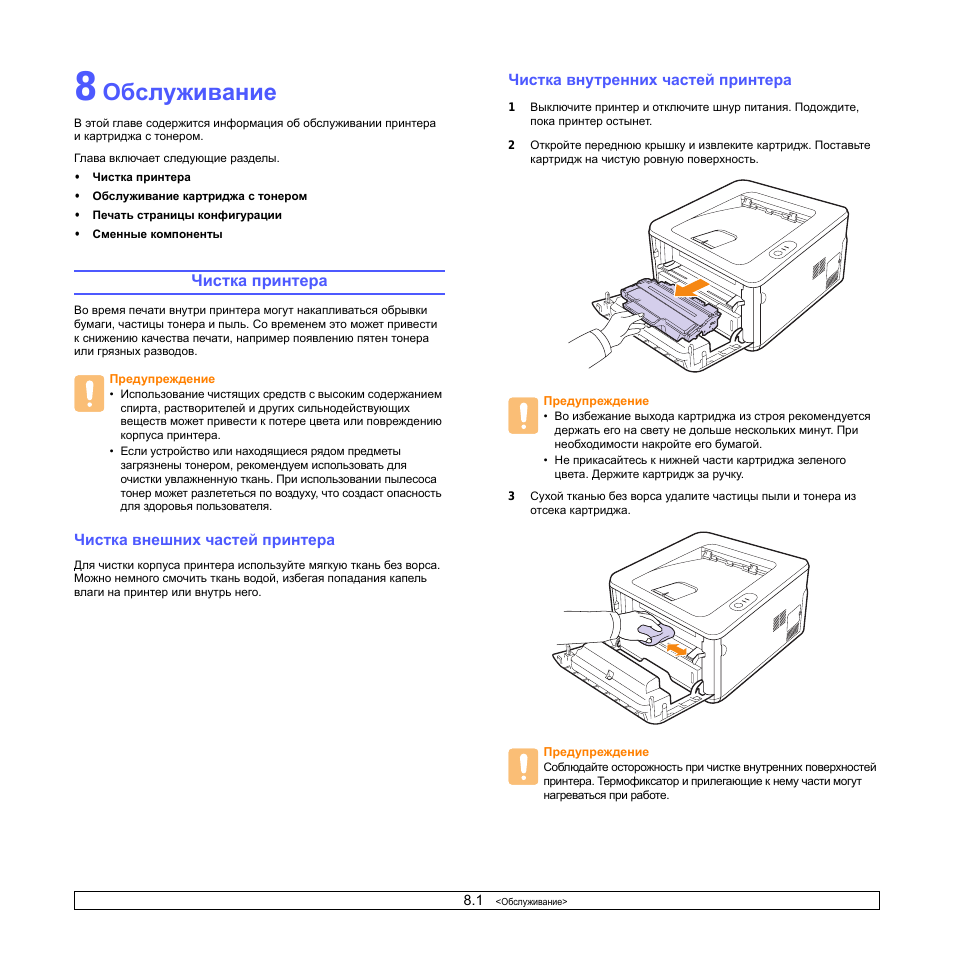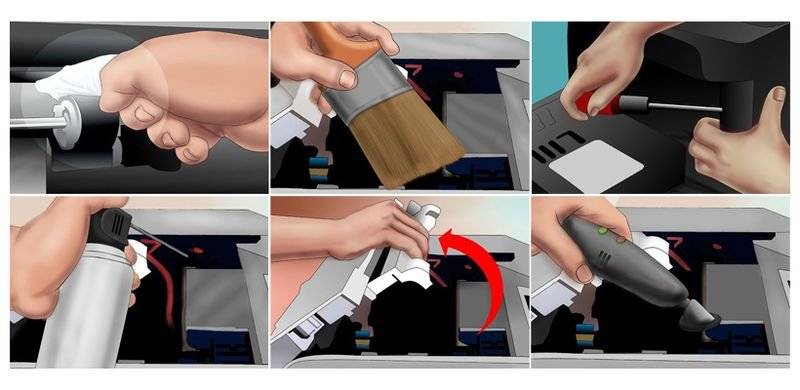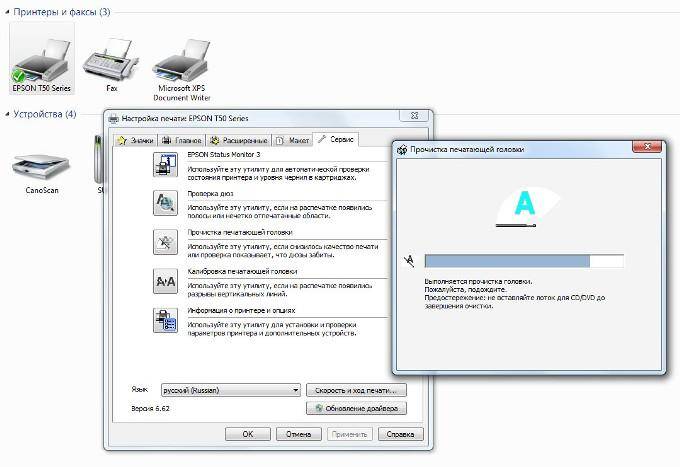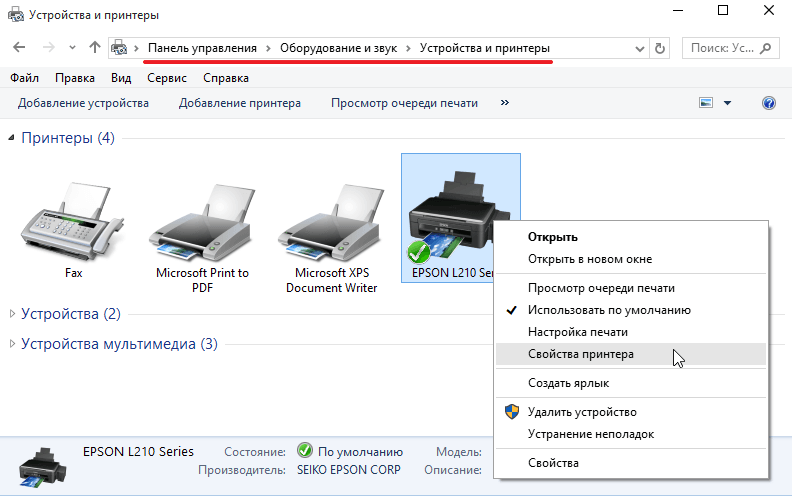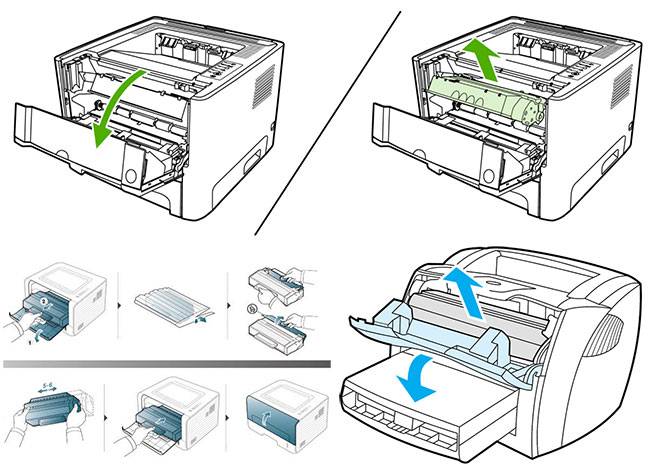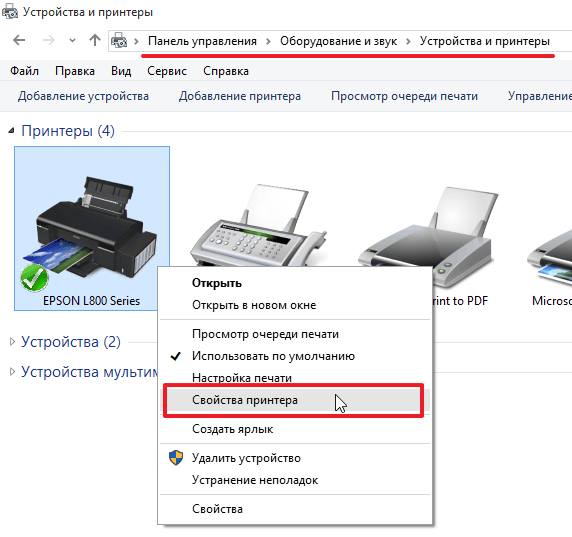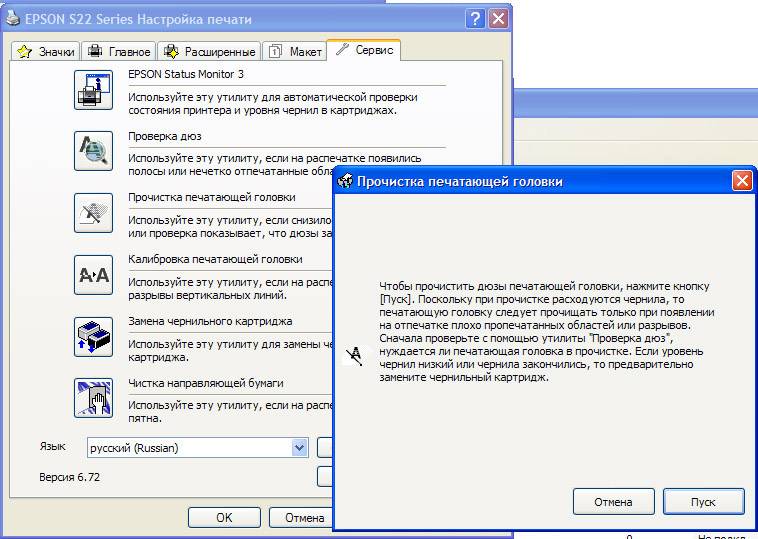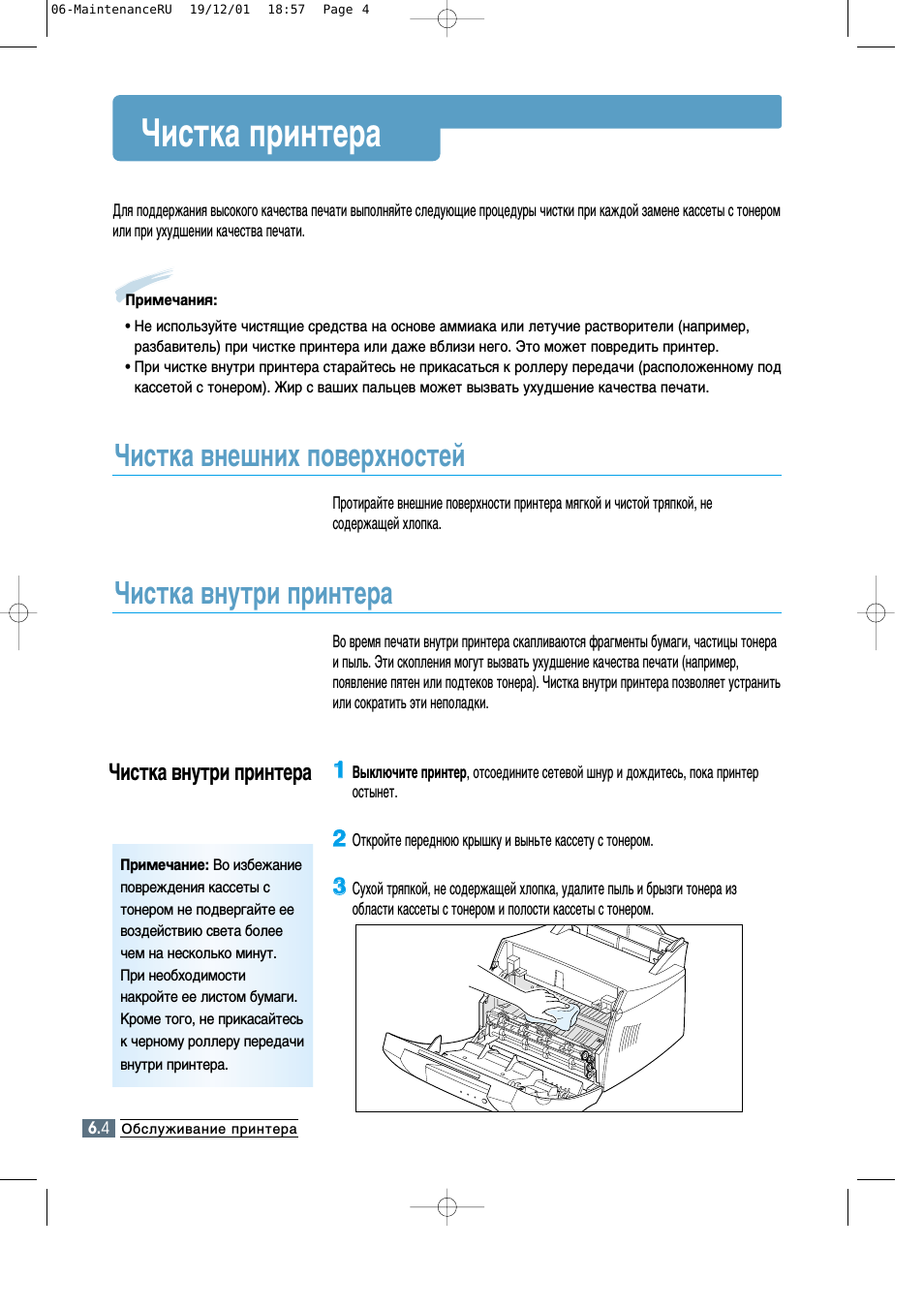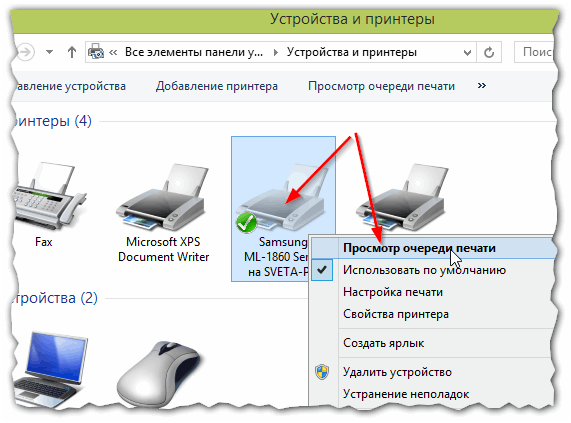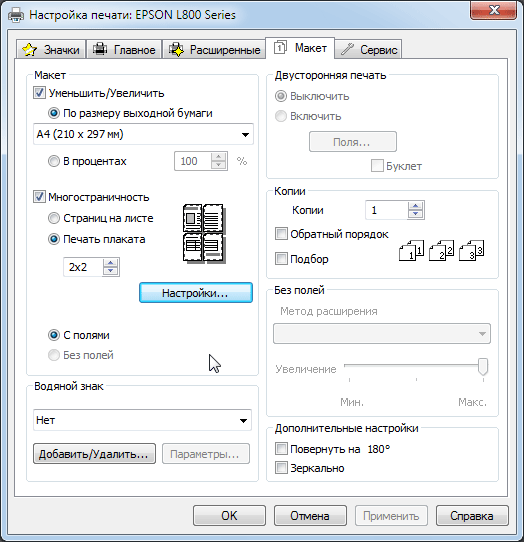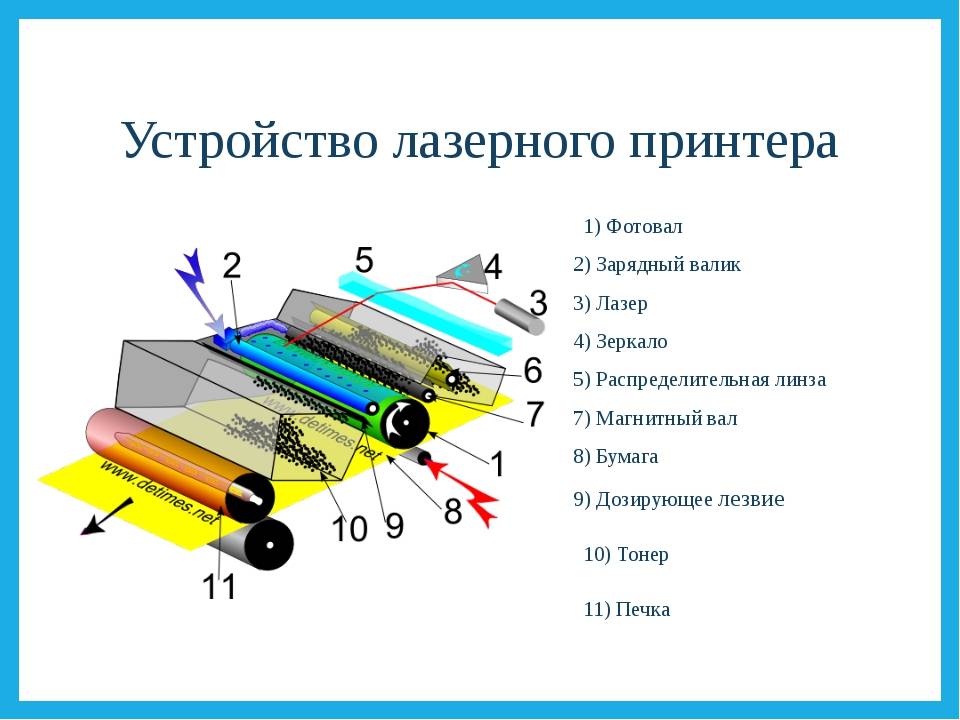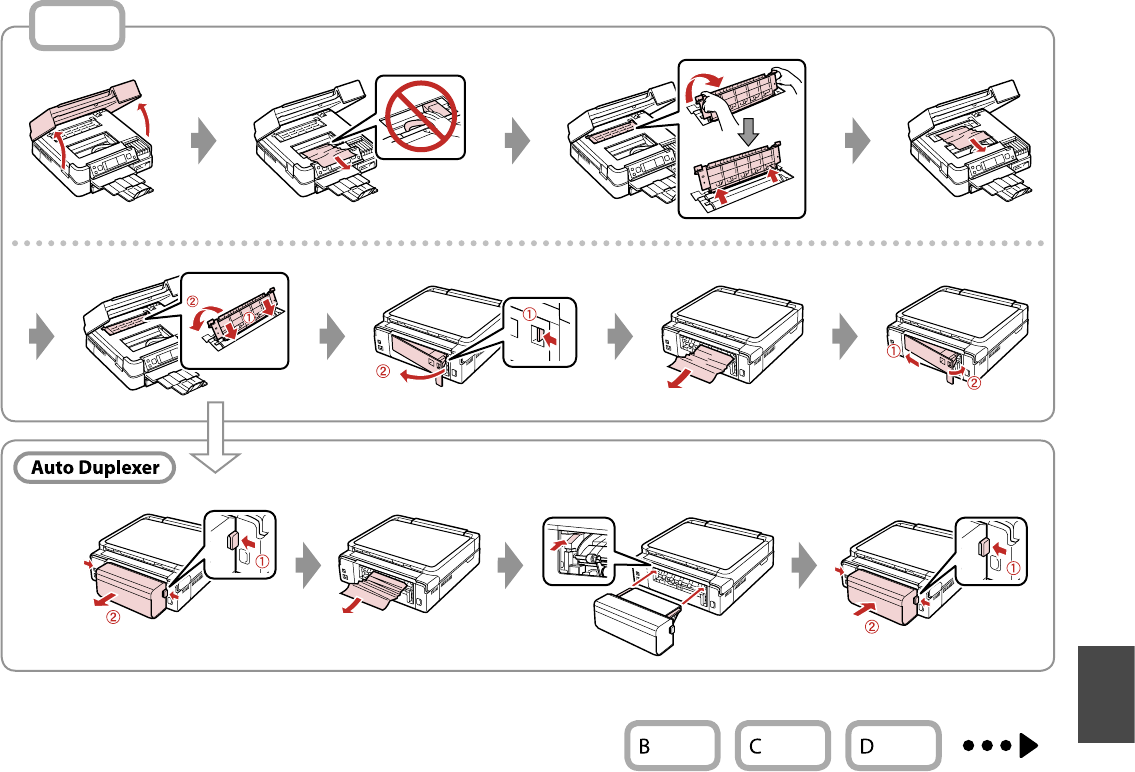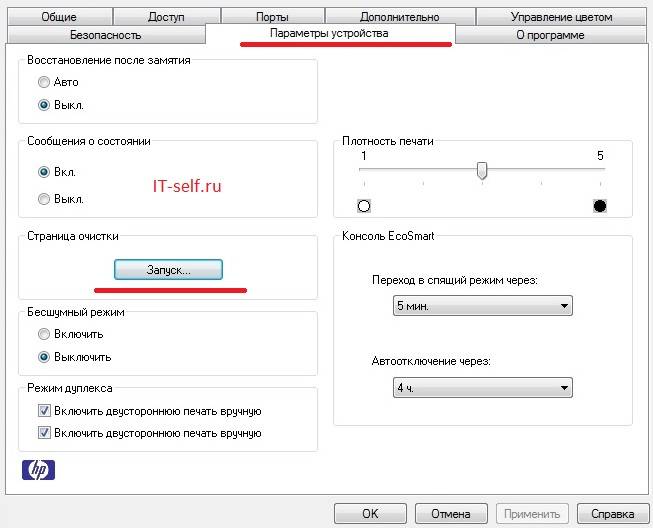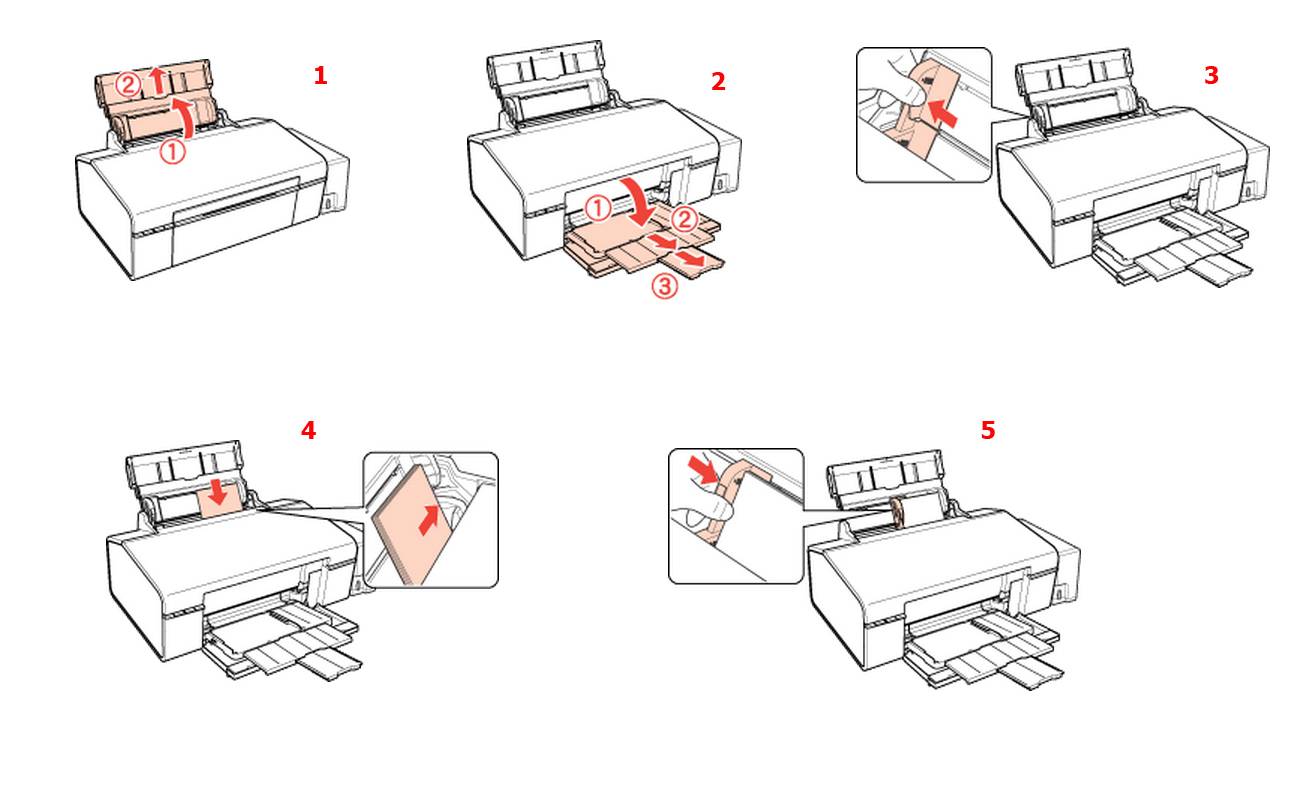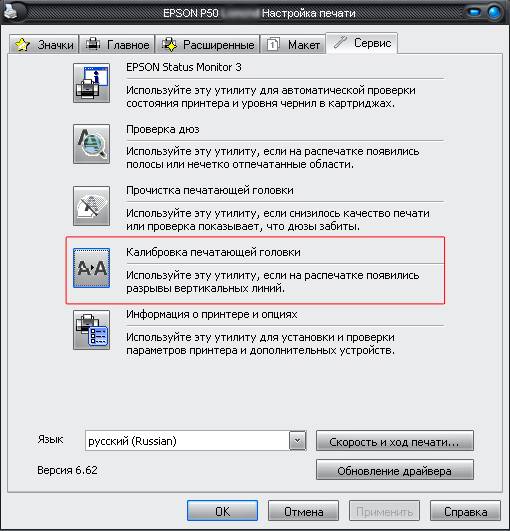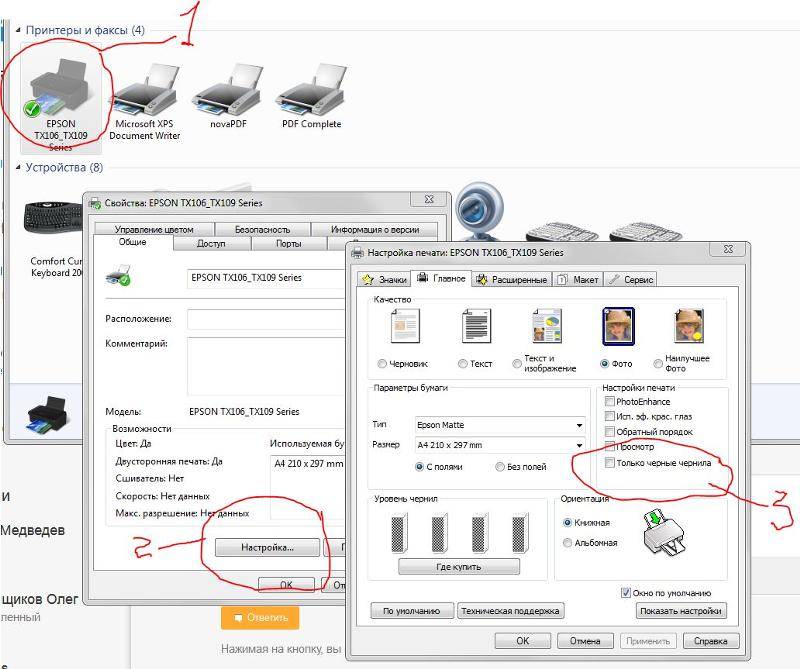Quand nettoyer et empêcher l'ordinateur portable
La nécessité d'effectuer une maintenance préventive et un nettoyage complet de l'ordinateur portable apparaît lorsque des signes de mauvais fonctionnement du refroidisseur et d'autres éléments apparaissent. Souvent, les utilisateurs trouvent les symptômes suivants :
- augmentation du bruit d'un ventilateur en marche;
- fort échauffement du boîtier;
- se bloque et redémarre constamment lors du lancement de programmes productifs.
Le nettoyage du refroidisseur et des cartes internes est la principale mesure préventive. Cette procédure réduit le risque de casse des éléments chauffants.
Utilisation de l'utilitaire de vérification et de nettoyage automatiques des buses
Epson recommande d'utiliser l'utilitaire de vérification et de nettoyage automatiques des buses pour vérifier automatiquement les buses.
Reportez-vous aux rubriques concernées.
Pour les fenêtres
Suivez ces étapes pour nettoyer la tête d'impression à l'aide de l'utilitaire de nettoyage automatique des têtes.
| Assurez-vous que l'imprimante est sous tension et que le voyant de fin d'encre ne clignote pas. |
| Assurez-vous que du papier au format A4 ou Letter est chargé dans le chargeur. |
| Ouvrez le logiciel de l'imprimante. |
| Allez dans l'onglet Service et cliquez sur le bouton Vérification et nettoyage automatiques des buses. |
| Suivez les instructions à l'écran. Pendant que l'imprimante effectue l'opération de nettoyage, le voyant d'alimentation clignote. |
Avertissement: |
|
Vous trouverez ci-dessous un exemple de motif de vérification des buses :
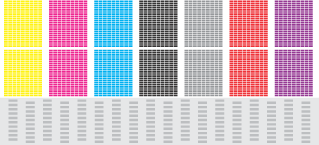
Noter: |
|
|
|
|
|
|
|
|
Pour Mac OS 8.6 - 9.x
Suivez ces étapes pour nettoyer la tête d'impression à l'aide de l'utilitaire de nettoyage automatique des têtes.
| Assurez-vous que l'imprimante est sous tension et que le voyant d'encre est éteint. |
| Assurez-vous que du papier au format A4 ou Letter est chargé dans le chargeur. |
| Ouvrez la boîte de dialogue Imprimer ou Mise en page. |
| Cliquez sur le bouton Utilitaire, puis sur le Vérification et nettoyage automatiques des buses. |
| Suivez les instructions à l'écran. Le voyant d'alimentation clignote pendant que l'imprimante effectue une opération de nettoyage. |
Avertissement: |
|
Vous trouverez ci-dessous un exemple de motif de vérification des buses :
Noter: |
|
|
|
|
|
|
|
|
Pour Mac OS X
Suivez ces étapes pour nettoyer la tête d'impression à l'aide de l'utilitaire de nettoyage automatique des têtes.
| Assurez-vous que l'imprimante est sous tension et que le voyant de fin d'encre ne clignote pas. |
| Assurez-vous que du papier au format A4 ou Letter est chargé dans le chargeur. |
| Ouvrez la boîte de dialogue Utilitaire d'impression EPSON. |
| Sélectionnez votre imprimante et dans la fenêtre Liste des imprimantes, cliquez sur d'accord. |
| Dans la boîte de dialogue Utilitaire, cliquez sur le bouton Vérification et nettoyage automatiques des buses. |
| Suivez les instructions à l'écran. Le voyant d'alimentation clignote pendant que l'imprimante effectue une opération de nettoyage. |
Avertissement: |
|
Vous trouverez ci-dessous un exemple de motif de vérification des buses :
Noter: |
|
|
|
|
|
|
|
|
Comment laver l'intérieur
Si après avoir nettoyé le boîtier le système ne fonctionne pas mieux, vous devez nettoyer l'intérieur de l'appareil.
Une fois le boîtier retiré, vous devez retirer soigneusement le microcircuit et l'essuyer doucement avec un coton-tige.
Imbibez un coton d'alcool et essuyez la surface intérieure de la souris.
Ensuite, ils sortent la roue et l'essuient de tous les côtés. Vous pouvez tremper la pièce dans de l'eau tiède additionnée d'alcool
L'endroit où la roue est fixée doit également être essuyé.
Essuyez tous les capteurs avec un coton-tige
Une attention particulière est portée aux endroits où se trouvent les boutons.
Ce n'est qu'après toutes ces actions que les pièces sont remises à leur place et que le corps est assemblé.
Causes et signes de contamination
Les appareils laser et jet d'encre présentent divers signes et causes de contamination.
Jet
Les imprimantes à jet d'encre sont déjà considérées comme des appareils obsolètes et ne sont donc pas utilisées aussi souvent. Le principal inconvénient de ces imprimantes est qu'elles tombent en panne rapidement. Le problème le plus courant avec les modèles à jet d'encre est l'apparition de stries sombres lors de l'impression. Ils apparaissent en raison de la saleté sur l'imprimante. La principale cause de contamination de la machine est considérée comme l'utilisation d'une encre inappropriée. Par conséquent, avant d'utiliser de l'encre, assurez-vous qu'elle est compatible avec la machine à jet d'encre.
Laser
Le plus souvent, des modèles laser sont utilisés pour l'impression, qui diffèrent des modèles à jet d'encre par une meilleure qualité d'impression et une meilleure durabilité. Cependant, même ces appareils ont parfois des problèmes avec les taches de papier. Des stries sombres et des taches apparaissent sur le papier lorsque la machine n'est pas utilisée pendant une longue période. Cela provoque le dessèchement de l'encre et le colmatage rapide de la tête d'impression. Il peut également se boucher si vous ne le nettoyez pas pendant longtemps.
Application liquide
Vous pouvez utiliser une solution achetée ou préparée par vous-même de deux manières.
Sans bain à ultrasons :
- Placez la tête d'impression dans de l'eau tiède (40-50 degrés) pendant 5 minutes.
- Versez le liquide de rinçage dans un autre récipient.
- Immerger la tête de la cartouche dans cette solution pendant 10 minutes, en l'abaissant d'environ 1 cm dans la solution.
- Retirez l'élément et prélevez environ 1 ml d'encre à l'aide d'une seringue et d'une station de remplissage.
- Essuyez la saleté et l'encre de la tête d'impression avec un mouchoir en papier.
- Installez-le dans l'imprimante et effectuez un nettoyage régulier.
- Si la procédure ne conduit pas à un résultat satisfaisant, elle est répétée 2 à 3 fois.
Utilisation d'un bain à ultrasons :
- Verser la solution de rinçage dans un récipient.
- Pendant 2-3 minutes, plongez-y la tête de la cartouche en l'abaissant de 1 cm dans le liquide.
- Remplissez le bain à ultrasons avec de l'eau et placez l'élément dedans pendant seulement 5 secondes !
- Après avoir retiré la cartouche, prélevez-en 1 ml de peinture avec une seringue.
- Nettoyez toute saleté de la tête d'impression.
- Remettez la cartouche dans l'imprimante, effectuez un nettoyage régulier.
- Si le résultat n'est pas satisfaisant, répétez la procédure 2-3 fois de plus.
Le liquide de rinçage est une solution qui permet de nettoyer efficacement la tête d'impression de l'imprimante après une longue période d'inactivité de l'appareil, lors du remplacement de l'encre dans une cartouche. Vous pouvez non seulement l'acheter, mais aussi le fabriquer vous-même.
Nous nettoyons l'imprimante Canon manuellement

Le nettoyage manuel de l'intérieur de l'imprimante est utilisé si le matériel s'est avéré inefficace. Il existe également des modèles d'imprimantes qui ne fournissent pas de méthode matérielle.
Surfaces externes
Nettoyez le corps de l'imprimante à jet d'encre avec un chiffon doux et sec. Débranchez l'imprimante avant de la nettoyer. N'utilisez pas de serviettes en papier rugueux. Cela peut endommager les surfaces. De plus, vous ne pouvez pas utiliser de produits chimiques, même en cas de forte pollution.
Attention!
L'essence ou l'acétone peuvent endommager définitivement l'appareil.
Utilisez un chiffon doux pour essuyer la poussière et la saleté de toutes les parties extérieures de l'imprimante. Il est légèrement humidifié dans l'eau, puis essuyé délicatement avec une imprimante propre.
Capot du scanner et rouleaux d'alimentation

Le scanner intégré se compose d'un couvercle et d'un côté intérieur. Si ces éléments sont sales, la qualité d'impression se détériore. Nettoyez le scanner avec un chiffon sec
Il est important qu'il n'y ait pas de peluches dessus, car elles peuvent rester sur les surfaces en verre.
Les rouleaux alimentent le papier dans l'imprimante. S'ils sont sales, ils peuvent se coincer dans le processus d'alimentation. Le nettoyage des rouleaux se fait comme suit :
- connecter l'appareil au réseau ;
- retirez toutes les feuilles de papier du bac ;
- serrez doucement le bouton d'arrêt ;
- le système d'alarme commencera à clignoter ;
- vous devez attendre qu'il clignote sept fois ;
- après cela, le bouton « Stop » est relâché et les rouleaux tournent jusqu'à la fin de la rotation.
Dès que les rouleaux arrêtent de tourner, la première étape de nettoyage est terminée.Maintenant, la procédure doit être répétée en utilisant des feuilles de papier :
- un petit paquet est placé dans un plateau;
- serrez le bouton « Stop » ;
- attendez que le système d'alarme clignote sept fois ;
- relâchez le bouton Arrêter ;
- en attendant que le papier soit complètement éjecté.
Parfois, les rouleaux sont essuyés avec un coton-tige légèrement humidifié avec de l'eau. Les deux rouleaux sont accessibles depuis l'arrière de l'imprimante. Vous ne pouvez pas les toucher avec vos doigts.
Comment nettoyer la palette

La saleté qui s'accumule dans la palette provoque l'apparition de taches sur les impressions. La palette est nettoyée comme suit :
- connecter l'imprimante au réseau ;
- Retirez tout le papier du bac arrière
- La feuille A4 est pliée en deux (en largeur) et redressée ;
- placez une feuille redressée dans le bac arrière (avec le côté ouvert face à vous) ;
- ouvrez le plateau pour démarrer le test ;
- appuyez sur le bouton « Stop » ;
- maintenez-le jusqu'à ce que le voyant clignote huit fois ;
- relâchez le bouton Arrêter ;
- attendez que le papier sorte de l'imprimante.
Une fois la feuille sortie, faites attention à l'endroit de son pli. Si des taches d'encre sont présentes, répétez la procédure à nouveau.
Si cela s'avère inefficace, vous devez essuyer la palette à la main avec un coton-tige ou un chiffon légèrement humide. Assurez-vous de débrancher l'imprimante avant de la manipuler.
Comment lubrifier le guide du chariot
 Ainsi, l'utilisateur utilise des consommables d'origine et ne viole pas l'imprimante avec de la mauvaise encre, des cartouches rechargeables et du CISS.
Ainsi, l'utilisateur utilise des consommables d'origine et ne viole pas l'imprimante avec de la mauvaise encre, des cartouches rechargeables et du CISS.
La première chose à faire pour faciliter la vie de l'imprimante est de nettoyer de temps en temps le guide le long duquel se déplace le chariot des têtes d'impression.
La saleté peut se former à partir de :
- graisse sur le guide,
- poussières contenues dans l'air ambiant (y compris le papier),
- l'encre qui ne devrait pas toucher le guide, mais y parvient quand même.
Humidifiez une bande étroite de tissu de coton avec de l'alcool éthylique pour enlever la vieille graisse et la saleté. Il vaut mieux ne pas utiliser de tissu synthétique, il absorbe moins bien et nettoie moins bien. Il serait bon d'enrouler la bande autour du guide afin que la surface supérieure du guide soit également nettoyée (il devrait y avoir au moins 1,5 tour de la bande de tissu).
Une fois la bande enroulée autour du guide, vous devez alternativement tirer l'une ou l'autre extrémité de celle-ci. Et il faut donc marcher sur toute la longueur.
Appliquez ensuite quelques gouttes d'huile industrielle ou silicone sur le guide.
Dans de nombreux cas, le rail peut être nettoyé et lubrifié sans retirer le couvercle supérieur de l'unité. Si la conception de l'imprimante rend difficile l'utilisation de la bande de tissu, vous pouvez simplement essuyer toute la surface disponible du guide avec un morceau de tissu.
Nous vous rappelons que la maintenance doit se faire imprimante éteinte !
 Les manuels d'entretien des imprimantes indiquent le type de lubrifiant à utiliser.
Les manuels d'entretien des imprimantes indiquent le type de lubrifiant à utiliser.
Et ce serait bien de l'utiliser ! Mais dans de nombreux cas, il est difficile de le trouver.
Si le chariot a des bagues en bronze, alors dans sa cavité se trouve généralement un tampon en feutre qui contient de la graisse (huile). Elle le cède petit à petit, il n'est donc souvent pas nécessaire de lubrifier le guide. S'il n'y a pas de bagues en bronze, alors le plastique du chariot est en contact avec le guide et cette paire nécessite beaucoup moins de lubrification. Cependant, la durée de vie des plastiques est plus courte que celle du métal.
Des patins en feutre peuvent également être situés sur le côté du chariot sous forme de bagues contenant du lubrifiant.
Méthodes de nettoyage des cartouches
Il existe deux manières de nettoyer une cartouche d'imprimante Canon :
- froid;
- chaud.
Nettoyage à froid
Pour la méthode de nettoyage à froid, vous aurez besoin de gants en caoutchouc, d'une seringue jetable, de chiffons doux, d'une pipette et d'eau. Vous aurez également besoin d'un nettoyant pour vitres contenant de l'alcool isopropylique ou de l'éthylène glycol (par exemple, "Mister Muscle" ou "Shine").
Retirez la cartouche de l'imprimante Canon et placez-la sur un chiffon préparé (de sorte que les buses soient orientées vers le haut). Appliquez un produit de nettoyage sur les buses avec un temps de maintien de 10 à 12 minutes. Après cela, toutes les buses doivent être essuyées avec un chiffon doux et essuyées avec un chiffon doux non pelucheux.
Si le nettoyage de surface ne fonctionne pas, il faudra plus de temps et plus d'agent de nettoyage. Le récipient est rempli de liquide sur 3 mm, puis les buses de la cartouche y sont immergées et conservées pendant 3 à 4 heures. Après exposition, la cartouche doit être retirée et essuyée. Si le nettoyage est réussi, il laissera une trace d'encre humide sur le tissu. Ils sont progressivement retirés.
Il existe une autre méthode de nettoyage à sec utilisant un tampon en caoutchouc. Parfois, il est inclus avec l'imprimante. Il est nécessaire de retirer le piston de la seringue et de le remplir d'air. Après cela, un bouchon est mis sur l'aiguille et tout l'air de la seringue y est pressé. La haute pression libère l'encre séchée. À la fin du nettoyage, essuyez la cartouche, rechargez et imprimez une feuille de test.
Application de la méthode à chaud

L'algorithme d'actions pour la méthode de nettoyage à chaud ressemble à ceci. Un peu d'eau chaude est versée dans le récipient et les buses de la cartouche à nettoyer y sont placées. Le changement d'eau se fait sans attendre qu'elle refroidisse. L'eau tachera constamment jusqu'à ce que toute l'encre soit évacuée des buses.
Après le premier nettoyage, le détergent est mélangé avec de l'eau dans un rapport 1: 1 et versé dans un récipient. La cartouche est conservée dans la solution pendant 2 heures, après quoi elle doit être rincée à l'eau chaude et essuyée.
Conseil utile!
Vous pouvez faire la solution vous-même. Vous aurez besoin d'ammoniac, d'eau distillée et de glycérine. L'alcool isopropylique sera également nécessaire. L'eau est soigneusement mélangée avec tous les composants dans un rapport de 1: 1 et filtrée à travers une passoire.
Les principales causes de pollution
La cuisine est une source potentielle de pollution. Graisse, débris alimentaires, changements de température de la plaque de cuisson, du four, des fumées - ces facteurs affectent négativement les meubles. Même les empreintes digitales sur le gloss sont visibles à l'œil nu. L'utilisation de brûleurs à gaz laisse également une suie grasse sur les meubles d'armoire. Par conséquent, il est impossible de se passer de nettoyer, de prendre soin des matériaux.
Température élevée
Il est impossible de cuisiner un petit-déjeuner, un repas sérieux pour une famille nombreuse sans utiliser la plaque de cuisson. Cela signifie qu'il y aura une source potentielle de température élevée avec un impact probable sur les matériaux des meubles d'armoire.
Évaporation des aliments
Il est impossible de faire bouillir de la soupe, du bortsch, de faire frire des pommes de terre et d'éviter l'évaporation des aliments, le contact des gouttes et des minuscules particules avec les meubles. Par la suite, avec d'autres contaminants, cela forme une couche étrangère stable qui brise le brillant sur les surfaces des armoires et des plans de travail.

Toucher du doigt
La source de pollution la plus courante. Une fine couche de graisse restant sur les coussinets des doigts laisse des marques caractéristiques sur les surfaces, en particulier les plus brillantes.
Rinçage de la tête sur la cartouche
Si l'imprimante est équipée d'une cartouche avec tête intégrée, retirez le récipient de la machine, tournez les buses vers le haut et appliquez-y quelques gouttes de produit. Après 10 minutes, retirez l'excès de nettoyant avec une serviette et vérifiez si le colorant passe sur la serviette. S'il n'a pas été possible de rincer les buses de cette manière, elles doivent être trempées dans un récipient avec du détergent. Vous devez tremper au moins 2-3 heures.
Après le trempage, toute la surface est essuyée avec une serviette, en particulier les contacts. La cartouche est insérée dans l'imprimante et le test de vérification des buses démarre. Si la qualité du nettoyage est mauvaise, essayez de souffler les buses par l'entrée d'air :
- Coupez l'aiguille de la seringue en deux et placez-la sur la seringue.
- Mettez une bande élastique douce sur l'aiguille. Cela garantira que la seringue est bien ajustée contre les côtés du réservoir d'encre.
- L'aiguille est insérée dans le trou d'admission d'air de la cartouche, et l'élastique est mis fermement contre les parois.
- L'air de la seringue est doucement pressé vers l'intérieur. Il devrait y avoir un morceau de gaze ou de serviette sous le fond du réservoir d'encre, sur lequel l'encre coulera sous pression.
- Les réservoirs d'encre de couleur avec trois trous sur le dessus sont soufflés de la même manière.
La poussière est le principal ennemi d'une imprimante à jet d'encre
C'est la poussière qui peut provoquer le bourrage de plusieurs de ses pièces mécaniques, avec pour résultat que l'imprimante peut tomber en panne très rapidement. Par exemple, le moteur d'entraînement du chariot pourrait griller en raison d'une saleté excessive sur l'arbre de guidage du chariot. Certes, de nombreux utilisateurs d'imprimantes à jet d'encre se souviennent de cette image, lorsqu'à la prochaine tentative d'impression d'un document, au lieu du fonctionnement silencieux habituel de l'imprimante, vous entendez soudainement un étrange craquement lorsque vous déplacez la tête d'impression le long de l'arbre de guidage de le chariot. Dans le même temps, l'imprimante génère un message d'erreur, la zone d'impression est fortement déplacée sur le côté et, en règle générale, la qualité d'impression se détériore considérablement, il est même parfois complètement impossible de savoir ce que l'imprimante imprime. Tous ces symptômes indiquent clairement que son imprimante a un axe de guidage du chariot très sale. Et elle est sale précisément parce qu'il y a toujours une grande quantité de poussière autour de l'imprimante, qui adhère facilement à l'axe de guidage. L'arbre, à son tour, doit être constamment lubrifié. Et la poussière, cokéfiante sur l'arbre, forme un revêtement très dense et visqueux, ce qui augmente considérablement le coefficient de frottement de glissement du chariot portant sur l'arbre de guidage. Tout cela conduit au fait que le chariot n'est plus capable de se déplacer normalement le long de l'arbre, et il commence simplement à ralentir fortement en cours de route, ce qui en général, si cela n'est pas remarqué à temps, peut entraîner une panne de l'imprimante.
La procédure de démontage complet des ordinateurs portables de différents fabricants
Les ordinateurs portables de différents fabricants diffèrent par leurs caractéristiques de conception. Pour éviter les erreurs lors de l'analyse des appareils portables, vous devez suivre les instructions pour un modèle d'ordinateur portable spécifique.
Acer
Pour nettoyer les ordinateurs portables Acer, vous devrez démonter complètement le boîtier. Vous devez d'abord déconnecter la batterie en mettant les loquets dans la position appropriée. Une analyse ultérieure est effectuée par l'analyse suivante :
- dévissez toutes les vis du couvercle inférieur ;
- déconnectez les fils du module wi-fi et les emplacements de RAM ;
- retirez le disque dur et le lecteur de disque ;
- soulevez le clavier en déconnectant plusieurs loquets dans la partie supérieure et en faisant glisser le loquet, après quoi le panneau est retiré de l'extérieur;
- désactiver toutes les boucles visibles ;
- démonter la carte mère pour accéder au système de refroidissement.
HP
Le processus de démontage des ordinateurs portables HP commence par défaut en retirant la batterie et en dévissant les vis du châssis. Ensuite, le disque dur, les bandes de RAM, le module Wi-Fi et le clavier sont déconnectés séquentiellement. Pour effectuer le nettoyage, il reste à éteindre la carte mère et le ventilateur.
Lenovo
Les modèles Lenovo modernes sont plus faciles à démonter que les équipements d'autres fabricants. Il suffit de retirer la batterie, de dévisser le couvercle inférieur et de retirer le disque dur, après quoi le système de refroidissement sera visible. Pour obtenir le refroidisseur, vous devez dévisser les boulons de fixation et déconnecter la boucle.
Toshiba
Le démontage des ordinateurs portables Toshiba commence par le retrait du panneau avant situé au-dessus du clavier. Ensuite, utilisez un tournevis pour soulever le clavier et débranchez le câble de la carte mère. La batterie et le disque dur sont retirés du verso, le couvercle est dévissé, après quoi le refroidisseur peut être nettoyé.
Dell
Les ordinateurs portables Dell sont démontés séquentiellement des deux côtés. La batterie et le couvercle inférieur sont retirés en premier, suivis du clavier et du couvercle supérieur. Après avoir accédé à la carte mère, les boulons de fixation sont dévissés et le refroidisseur est nettoyé.
MSI
Les appareils de la marque MSI sont plus faciles à démonter en raison de leur conception spéciale. Il suffit de retirer la batterie et de dévisser le couvercle arrière, après quoi l'accès aux éléments de refroidissement sera ouvert. Après avoir retiré la glacière et les tuyaux, vous pouvez commencer le nettoyage.
Asus
Pour faire tourner l'ordinateur portable Asus, il vous suffit de retirer le bas du boîtier, de retirer le disque dur et la carte mère. Pour effectuer un nettoyage de base, les actions répertoriées sont suffisantes.
La prévention
Il est recommandé de contrôler régulièrement l'ensemble de l'imprimante et de nettoyer la tête en même temps à titre préventif. Gardez vos appareils exempts de poussière ou de saleté, de papier coincé, de débris ou de tout autre corps étranger. S'ils sont trouvés, ils doivent être retirés immédiatement.
Si votre imprimante dispose d'un système d'alimentation en encre en continu, vérifiez régulièrement l'état des tuyaux qui transportent l'encre du conteneur à la tête. Ils doivent être exempts de blocages, de blocages d'air, de plis ou de dommages mécaniques. La quantité d'encre doit être maintenue au-dessus de la marque moyenne
Cette précaution empêchera l'air d'être aspiré dans le CISS. Il n'est pas recommandé de laisser l'imprimante inactive pendant une longue période sans imprimer.
L'encre peut sécher rapidement, surtout si elle est de mauvaise qualité. Effectuez une impression préventive de plusieurs feuilles tous les deux jours.
Avec un programme de nettoyage régulier, le nettoyage physique ne sera pas nécessaire pendant longtemps. Et pour que la peinture ne sèche pas, vous devez imprimer une page en couleur au moins une fois par semaine.
Dois-je nettoyer les imprimantes laser

Il est très difficile de nettoyer soi-même une imprimante laser. Il peut avoir des problèmes avec les cartouches et l'appareil photo sensible (ou le tambour). Des dommages internes peuvent résulter des agrafes ou des agrafes qui les frappent. Le tambour photosensible n'est pas réparable : il ne peut être remplacé que par un neuf.
Pour éviter d'endommager le tambour, ne secouez pas la cartouche. De nombreux utilisateurs le font s'il n'y a plus de toner. En secouant la cartouche en continu, le toner se dépose sur la surface du tambour photosensible. Il ne peut pas être retiré sans endommager l'appareil. De plus, vous ne pouvez pas réutiliser la poudre déjà utilisée et versée dans le bac à déchets.
Ne démontez pas vous-même les cartouches d'imprimante laser. Elle est réalisée à l'aide d'équipements spéciaux dans des conditions particulières. Le toner est une poudre finement dispersée qui a des propriétés cancérigènes.Lors de l'achat d'une imprimante laser, vous devez vous en souvenir.
Lorsqu'elle est manipulée avec soin, une imprimante laser durera de nombreuses années. On peut en dire autant des autres appareils Canon. Certains problèmes s'éliminent d'eux-mêmes, mais si cela échoue, il vaut mieux se tourner vers un professionnel à temps pour ne pas perdre de précieux appareils ménagers. Avant de tenter de réparer l'appareil, vous devez lire les instructions d'utilisation.
Rinçage de la tête d'impression
Il existe plusieurs méthodes de rinçage de la tête avec lesquelles vous devez vous familiariser.
Matériel
Certaines personnes préfèrent restaurer le fonctionnement du périphérique d'impression à l'aide d'une méthode matérielle.
Utilisation des outils du système d'exploitation
Les outils du système d'exploitation intégrés vous permettent de normaliser les performances des imprimantes. Pour ce faire, vous devrez suivre ces étapes :
- connectez l'appareil à un ordinateur personnel et installez tous les pilotes nécessaires ;
- assurez-vous que la cartouche contient suffisamment d'encre pour imprimer ;
- chargez plusieurs feuilles A4 dans le bac ;
- via le menu "Démarrer", entrez dans le sous-menu "Périphériques et imprimantes" ;
- sélectionnez l'imprimante requise, faites un clic droit dessus et ouvrez "Propriétés" ;
- allez à la sous-section « Équipement » et sélectionnez un nettoyage en profondeur de l'appareil ;
- attendez la fin de la procédure et essayez d'imprimer une page avec du texte ;
- si la feuille est à nouveau recouverte de taches sombres lors de l'impression, le nettoyage est répété.
Utilisation des fonctions supplémentaires de l'imprimante
Certains modèles modernes sont équipés de fonctions de nettoyage supplémentaires intégrées. Pour les utiliser, vous devrez installer un logiciel spécial fourni sur le disque avec l'imprimante.

Manuel
Parfois, le nettoyage du matériel n'aide pas à éliminer la saleté et vous devez faire face à un nettoyage manuel.
Comment enlever la tête
Avant de procéder au nettoyage, vous devrez retirer manuellement la tête d'impression. Pour ce faire, ouvrez le capot supérieur et retirez le chariot de l'aire de stationnement.
La tête d'impression est fixée à l'aide de clips spéciaux qui doivent être détachés au préalable. A droite se trouve un levier de verrouillage qui s'élève
La tête peut alors être soigneusement retirée de l'imprimante.
Outil
Il existe plusieurs outils pour vous aider à nettoyer l'encre et les autres débris de votre appareil.
Matériau non pelucheux
Beaucoup de gens pensent que des chiffons duveteux doivent être utilisés pour nettoyer la cartouche de l'imprimante et d'autres parties de la machine, mais ce n'est pas le cas. Pour travailler avec cette technique, on utilise des matériaux à la surface desquels il n'y aura pas de peluche. Les chiffons duveteux ne conviennent pas aux imprimantes, car les peluches commenceront à coller à la surface à essuyer. Par conséquent, lors du nettoyage, utilisez des filtres à café ou du papier épais ordinaire.

Seringues avec aiguilles
Certains experts recommandent d'utiliser des seringues médicales pour rincer les têtes. Ils ne doivent pas être trop volumineux, les 2-3 millilitres standard suffiront. Des seringues sont utilisées pour aspirer le liquide de nettoyage et l'injecter dans la tête souillée.
Pour faire entrer le liquide à l'intérieur, vous devrez mettre une aiguille sur la seringue. Dans le même temps, les experts conseillent d'utiliser des aiguilles à encre spéciales. Vous pouvez les mettre sur la seringue à l'aide d'un adaptateur.
Récipient en plastique avec des côtés bas
Si la pièce doit être lavée avec un chiffon humide ou du papier humide, vous aurez besoin d'un récipient pour le liquide détergent. Il est nécessaire d'utiliser un récipient en plastique à bords bas, car c'est le plus pratique. Des couvercles concaves, de petits récipients alimentaires et des plateaux sont souvent utilisés comme tels récipients.
Eau distillée
Certaines personnes ne souhaitent pas utiliser de produits chimiques spéciaux pour nettoyer les imprimantes et utilisent plutôt des produits plus doux. L'un d'eux est l'eau distillée. Il est contre-indiqué d'utiliser de l'eau claire et de l'alcool, car ces liquides peuvent endommager la tête d'impression.
Agent de nettoyage
Il existe des produits spéciaux pour nettoyer les imprimantes sales.
Outils de service
Les remèdes efficaces pour éliminer la saleté des imprimantes sont les suivants :
- CL06-4. C'est un liquide de nettoyage efficace spécialement utilisé pour les machines d'impression. Les avantages de cet outil incluent le fait qu'il peut être utilisé pour nettoyer les modèles laser et jet d'encre.
- PCS-100MDP. Un outil indispensable dans la lutte contre les traces d'encre séchée. Le liquide contient des oligo-éléments qui corrodent toute saleté séchée.

Il est très facile d'utiliser des produits de nettoyage pour enlever la saleté de vos propres mains. Pour ce faire, il suffit de prendre un morceau de papier ou un chiffon et de l'humidifier dans du liquide. Ensuite, la cartouche et la tête sales sont doucement essuyées avec le matériau humidifié.
Ce qui est necessaire
L'ordinateur portable peut être évité par vous-même, sans l'intervention du personnel du centre de service. Pour le nettoyage à la maison, vous devrez préparer un ensemble d'outils et de matériaux, puis suivre les instructions étape par étape.
Tournevis de différentes tailles pour petites pièces
La mallette pour ordinateur portable et les pièces internes sont vissées avec des vis de différentes tailles.Pour dévisser l'appareil, vous aurez besoin d'utiliser plusieurs tournevis, le plus simple est de préparer un ensemble d'outils.
Brosses
L'ordinateur portable doit être nettoyé avec différentes brosses. Il est préférable de manipuler les pièces avec une surface rayée avec des brosses douces. Pour un nettoyage en profondeur du reste des éléments, vous pouvez utiliser des brosses à poils durs.
Serviettes
Utilisez des lingettes spéciales pour nettoyer le moniteur, le boîtier et les composants internes. Traiter les pièces avec de simples lingettes humides peut provoquer une casse due à l'imprégnation à l'alcool.
Peut-être une carte en plastique
Souvent dans le cadre d'une maintenance préventive, il devient nécessaire de retirer l'ancienne couche de pâte thermique sur les puces internes. Pour répartir uniformément la nouvelle couche sur la surface, il est plus pratique d'utiliser une carte en plastique.
Il est important de prendre une carte inutile, car elle peut être endommagée lors de l'interaction avec la graisse thermique.

Pâte thermique
La pâte thermique est une substance crémeuse avec une propriété conductrice. La pâte est utilisée comme couche intermédiaire dans le système de refroidissement des éléments et élimine la chaleur des transistors puissants.
Budgétaire
Les types de pâte thermique bon marché sont fabriqués à base d'oxyde de zinc en poudre et de polydiméthylsiloxane liquide. Il est conseillé d'utiliser de la pâte thermique économique dans le cas de la prophylaxie de dispositifs peu coûteux ou dans les cas où une petite quantité d'une substance doit être appliquée sur les puces.
Cher
La composition de types coûteux de pâte thermique contient des métaux avec des caractéristiques de conductivité thermique élevées. Il s'agit notamment de particules d'argent, d'or, de cuivre ou de tungstène. Une graisse thermique coûteuse est requise pour les ordinateurs portables hautes performances.
Comment choisir
Selon la composition, la pâte thermique acquiert une consistance, une densité et une couleur différentes. Il y a un certain nombre de facteurs à considérer lors du choix de la bonne variété, notamment les suivants :
- La conductivité thermique est le paramètre principal de toute pâte thermique. Plus l'indicateur est élevé, plus l'utilisation de la substance sera efficace.
- Résistance thermique, qui est l'inverse de la conductivité thermique. La pâte à faible résistance est meilleure pour dissiper la chaleur des pièces internes.
- Plasticité, dont dépend l'uniformité d'application sur la surface. La pâte thermique doit bien se lisser et créer une fine couche sans porosité.
- Résistance aux températures extrêmes pour éviter un dessèchement précoce. Lors de l'utilisation d'un ordinateur portable, la pâte est constamment exposée à différentes températures et une période d'usure suffisante est de 1 an ou plus.

Excellent éclairage
Pour éviter d'endommager les pièces, un éclairage lumineux est nécessaire pour offrir une bonne visibilité. Le travail doit être effectué dans une zone de travail préparée où une lampe de bureau peut être fixée.
Attention et précision
Le processus de nettoyage nécessite des soins, car il existe un grand nombre d'éléments fragiles sur les cartes et les microcircuits. Des mouvements imprudents peuvent provoquer des dysfonctionnements.
Temps
L'entretien complet prend plusieurs heures et il est recommandé de nettoyer sans longues interruptions. Laisser votre ordinateur portable démonté peut entraîner la perte de petits composants internes. De plus, la probabilité que de la saleté pénètre à la surface des microcircuits augmente.

Nettoyage avec le programme
Les imprimantes à jet d'encre peuvent être nettoyées automatiquement sans intervention manuelle via des programmes préinstallés. Il y a 2 façons : via les paramètres du PC ou un logiciel spécial qui se trouve sur le disque d'installation. Première façon :
- Cliquez sur "Démarrer", puis sur "Panneau de configuration".
- Ouvrez la section "Périphériques et imprimantes".
- Dans la fenêtre qui apparaît, recherchez le modèle d'imprimante connecté au PC. Appuyez sur RMB, sélectionnez "Paramètres d'impression".
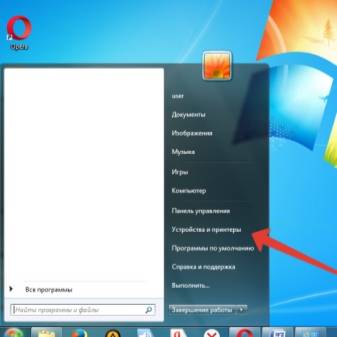
Deuxième façon :
- allez dans la section "Service" (boutons de commutation dans la barre supérieure de la fenêtre);
- sélectionnez l'opération « Vérification des buses », lisez attentivement les exigences et cliquez sur « Imprimer ».
L'imprimante doit avoir du papier sinon elle ne pourra pas exécuter le test. L'appareil imprimera plusieurs motifs pour tester différentes couleurs : noir, rose, jaune, bleu. L'écran affichera la version de référence : pas de rayures, de lacunes, avec un affichage des couleurs correct.
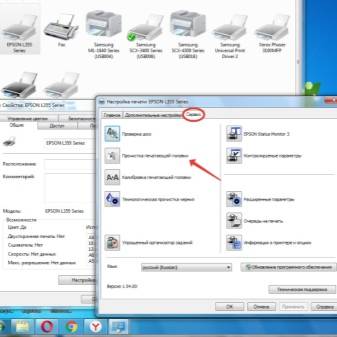

Une autre option consiste à ouvrir le programme d'impression spécial et à y trouver la section "Nettoyage". Le programme peut proposer le nettoyage de différents éléments : buses, têtes, rouleaux. Il est conseillé de tout exécuter.
Vous pouvez activer le nettoyage du logiciel 2 fois de suite. Si après la deuxième tentative la situation n'est pas complètement corrigée, sortie 2 : soit lancez le nettoyage manuellement, soit laissez l'imprimante au repos pendant 24 heures, puis activez à nouveau le nettoyage logiciel.
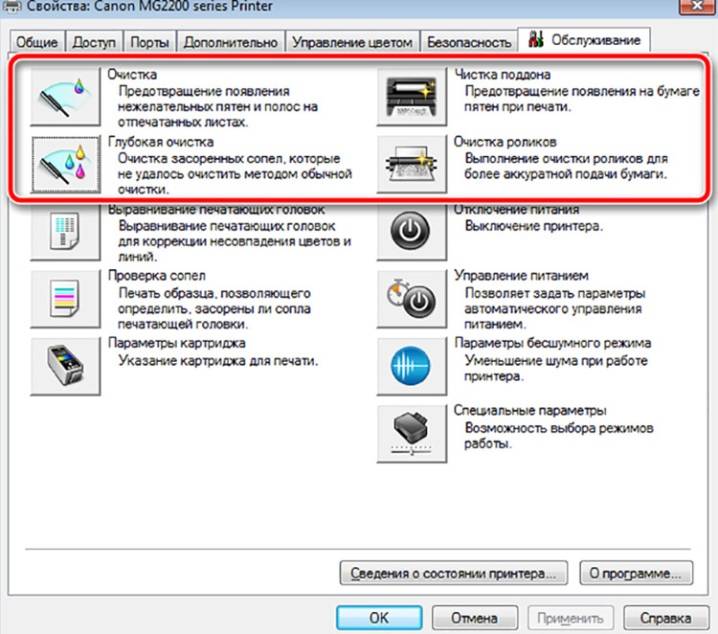
Les cartouches jet d'encre et les tambours d'imagerie laser sont très sensibles. Ces éléments peuvent être facilement endommagés s'ils ne sont pas nettoyés correctement. Par conséquent, il est conseillé à ceux qui n'ont pas confiance en leurs capacités de confier l'appareil à des professionnels. Le coût du service est de 800 à 1200 roubles, selon l'entreprise.
Pour plus d'informations sur le nettoyage des buses d'une imprimante à jet d'encre, voir la vidéo suivante.
L'ordre d'assemblage des ordinateurs portables de différents fabricants
L'assemblage d'appareils de différents modèles, par analogie avec le démontage, s'effectue avec certaines particularités. Pour remettre toutes les pièces dans leur position d'origine et ne pas endommager les composants internes, vous devez suivre un certain nombre d'étapes étape par étape.
Acer
Après avoir commencé à assembler l'ordinateur portable Acer, remettez d'abord la carte mère avec le système de refroidissement à sa place d'origine et fixez les éléments avec des vis. Ensuite, ils mettent la partie supérieure du boîtier, connectent les câbles et insèrent le clavier. L'ordinateur portable est retourné et le disque dur, le lecteur de disque, la RAM et le module sans fil sont installés. Après avoir fixé tous les éléments, vissez le couvercle inférieur.
HP
Lors de l'assemblage des ordinateurs portables HP, un ventilateur, une carte mère, un clavier, un module Wi-Fi, des emplacements mémoire et un disque dur sont connectés de manière séquentielle. Après avoir fixé toutes les pièces à leur place d'origine, il ne reste plus qu'à visser le boitier et brancher la batterie.
Lenovo
L'assemblage des ordinateurs portables Lenovo commence par la connexion de tous les câbles et d'un refroidisseur. Remettez ensuite le disque dur, fixez le bas du boîtier et installez la batterie.

Toshiba
Après avoir terminé le nettoyage interne de l'ordinateur portable Toshiba, vissez d'abord le couvercle inférieur et installez la batterie et le disque dur dans le connecteur. Depuis la face avant, connectez la carte mère et les câbles, insérez le clavier jusqu'à ce qu'il s'enclenche. Mettez la partie supérieure du boîtier par le haut et fixez toutes les vis.
Dell
La première étape de l'assemblage de l'appareil du fabricant Dell consiste à installer la carte mère - l'élément est mis dans sa position d'origine et boulonné. Ensuite, le clavier, la façade du boîtier, le couvercle inférieur et la batterie sont installés.
MSI
La collecte des ordinateurs portables de la marque MSI prend un minimum de temps. Les principaux composants du système de refroidissement étant situés directement sous le capot inférieur, il vous suffit de remettre le boîtier en place, de le fixer avec des vis et d'installer la batterie.
Asus
Dans les ordinateurs portables Asus, lors de l'assemblage, la carte mère est d'abord remplacée, puis le disque dur et le cache de base. S'il était nécessaire de déconnecter les boucles pour le nettoyage, elles sont connectées avant de fixer le boîtier.